あなたがカジュアルなパブ プレイヤーであっても、ランク付けされたキューのより深刻な環境を楽しむ人であっても、最高のコントローラー設定を使用して敵をビームすること以上に優れたものはありません。エーペックスレジェンズ。
コントローラーをコンピューターでプレイしているか、旧世代のデバイスでプレイしているか、さらには最新のコンソールでプレイしているかによって、エイム アシストの強さが異なります。以来シーズン22、PC およびクロスプレイ ロビーでコントローラーをプレイしている人は 0.3 のエイム アシスト強度でプレイするようになりましたが、PlayStation 4 と Xbox One のユーザーは引き続きコンソール ロビーで 0.6 を使用します。
カジュアルプレイヤーの場合は、エイムアシストナーフバトルロワイヤルのゲームプレイに影響を与えた可能性があります。しかし、それは練習で解決できないものではありません。私たちの推奨事項は次のとおりです最適なコントローラー設定エーペックスレジェンズ2024年に。
設定は好みと快適さによって異なりますが(爪グリップを使用するものもあります)、他のオプションよりも優れたオプションもあります(コントローラーの持ち方に関係なく)。爪グリップを使用したくない場合は、ニーズに合わせてボタンのレイアウトを変更できます。
ボタン配置の設定
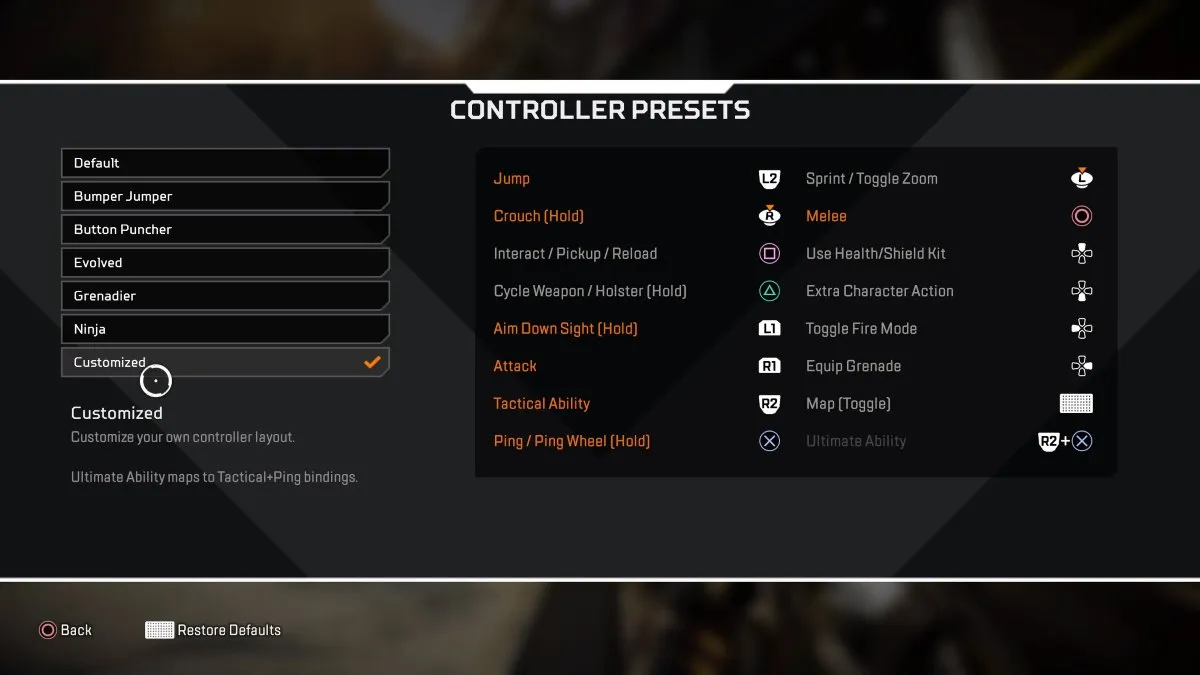
どちらかを推奨しますバンパージャンパーまたはボタンパンチャー初心者向けのプリセット。これらのいずれかを交換します戦術アビリティでジャンプ、 またはクラウチとの近接攻撃。さらに実験したい場合は、これらのプリセットを組み合わせることを強くお勧めします。カスタマイズされたプリセットオプション。
あなたもそうすべきですトリガーとバンパーを交換するPlayStation 5 でプレイしている場合。バンパーの剛性のため、この変更は PS5 ユーザーのみに推奨されます。これらのラウンドを交換すると、よりシームレスに感じられ、バンパーがミッドスプレーを引き起こす可能性があるイライラする途切れ効果が解消されるはずです。
右アナログスティックをしゃがむと簡単に操作できますバニーホップ、ジャンプを左トリガーに移動すると、実行できるようになります。壁が跳ねるリロード中は困難なターゲットになります。
注意してくださいカスタマイズされたプリセットは慣れるまでに時間がかかります。何度も座った後に何か不快に感じた場合は、プレイスタイルや試合の優先順位に合わせてプリセット設定を再調整してください。たとえば、自分の能力と同じくらい爆発物を使用する場合、手榴弾スロットをバンパーに移動します (CoD設定)の方が自然に感じるかもしれません。
コントローラーの設定
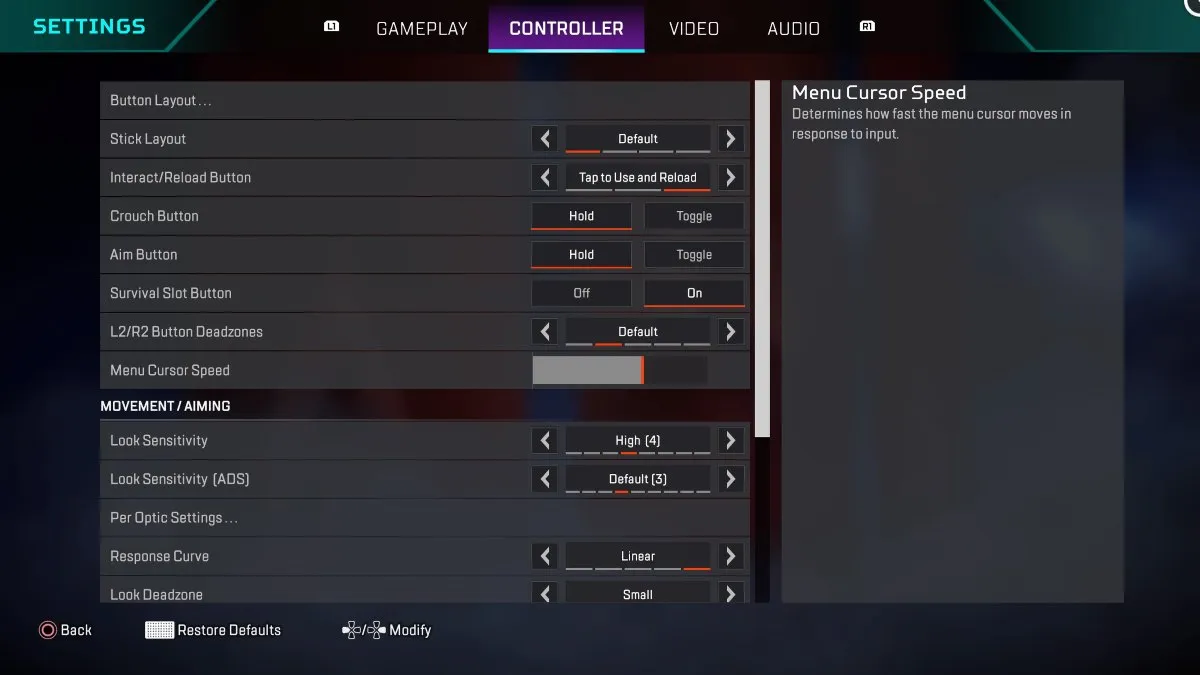
最適な設定については画像を参照してください。ただし、各設定が選択された理由の概要は次のとおりです。
一般的な
| 設定 | 選択 | 推論 |
|---|---|---|
| スティックレイアウト | デフォルト | ゲームプレイが混乱するだけなので、これを変更する必要はありません。 |
| インタラクト/リロードボタン | タップして使用し、リロードしてください | 蘇生はインタラクションとリロードと同じボタンであるため、チームリセットの間違いを減らすために、タップして使用し、長押しして蘇生することをお勧めします。 |
| しゃがみボタン | 所有 | 長押しすると、動きを調整するために必要な余分な手順が削除されます。 |
| 照準ボタン | 所有 | クラウチと同じ理由。 |
| サバイバルスロット | の上 | 初心者の場合はオンのままにし、設定をマスターしたらオフにします。 |
| L2/R2 ボタンのデッドゾーン | デフォルト | トリガーを使って照準を合わせて射撃する場合は、これを [なし] に設定します。 |
| メニューカーソルの速度 | 半分を超えた | この設定は、アーマーの交換速度にのみ関係します。 |
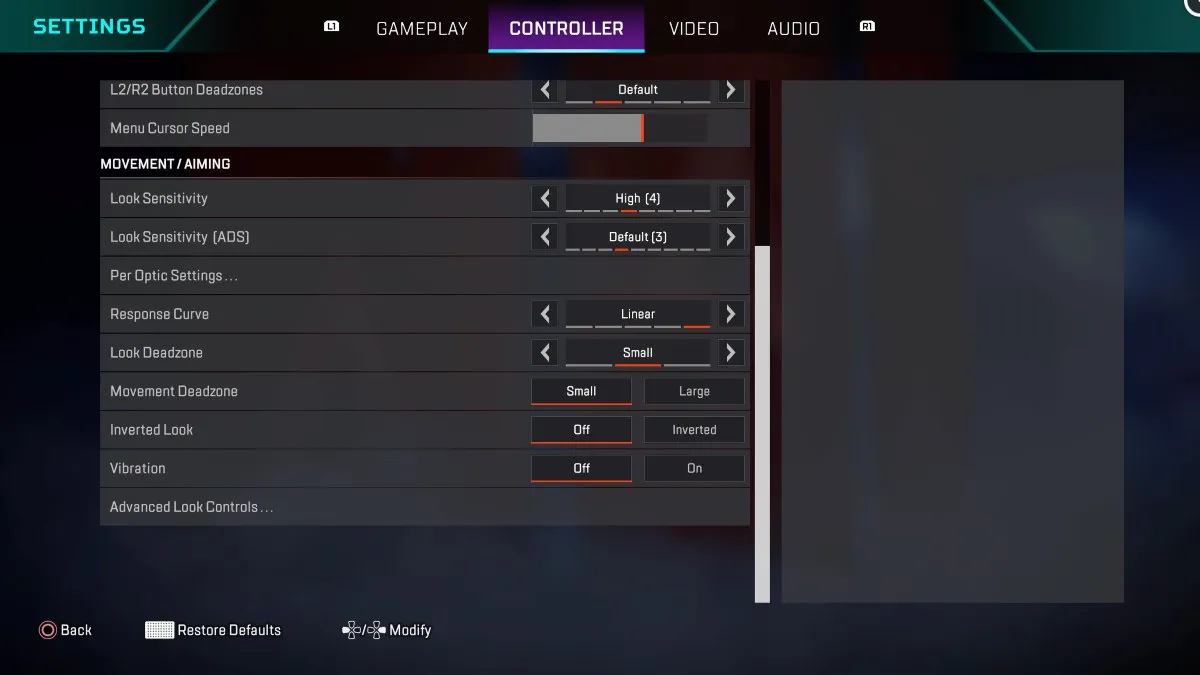
動きと照準
| 設定 | 選択 | 推論 |
|---|---|---|
| 視線感度 | 4 | 腰だめ撃ちを使用しているときに敵を追跡するには、ADS 速度よりも高い速度が必要です。 |
| ADS | 三つ | 中距離から長距離の戦いで敵の動きを追跡できるように、これは全体的な感度よりも低くする必要があります。 |
| 応答曲線 | リニア | リニアでは、コントロールとトラッキングの自由度が高まります。クラシックほど硬くて遅いとは感じません。 |
| 動きのデッドゾーン | 小さい | 制御不能なスティックドリフトがない限り(私はあなたを見ています、ゲンブルテン)、これを Small のままにしておきます。 |
| 反転した外観 | オフ | 説明は必要ありません。 |
| 振動 | オフ | 振動をオフにすると、目標が敵の爆発物や能力の影響を受けなくなります。 |
私たちが推奨するもう 1 つの優先選択は、ADS 中にエイムをより迅速に追跡および調整するために、クラシックではなくリニアです。実験を通じて、私たちは次のように判断しました。クラシックは長距離戦闘に適しています(マークスマン、ライフル、バースト武器)、およびリニアは近距離から中距離での戦いに強い(ショットガンとSMG)。
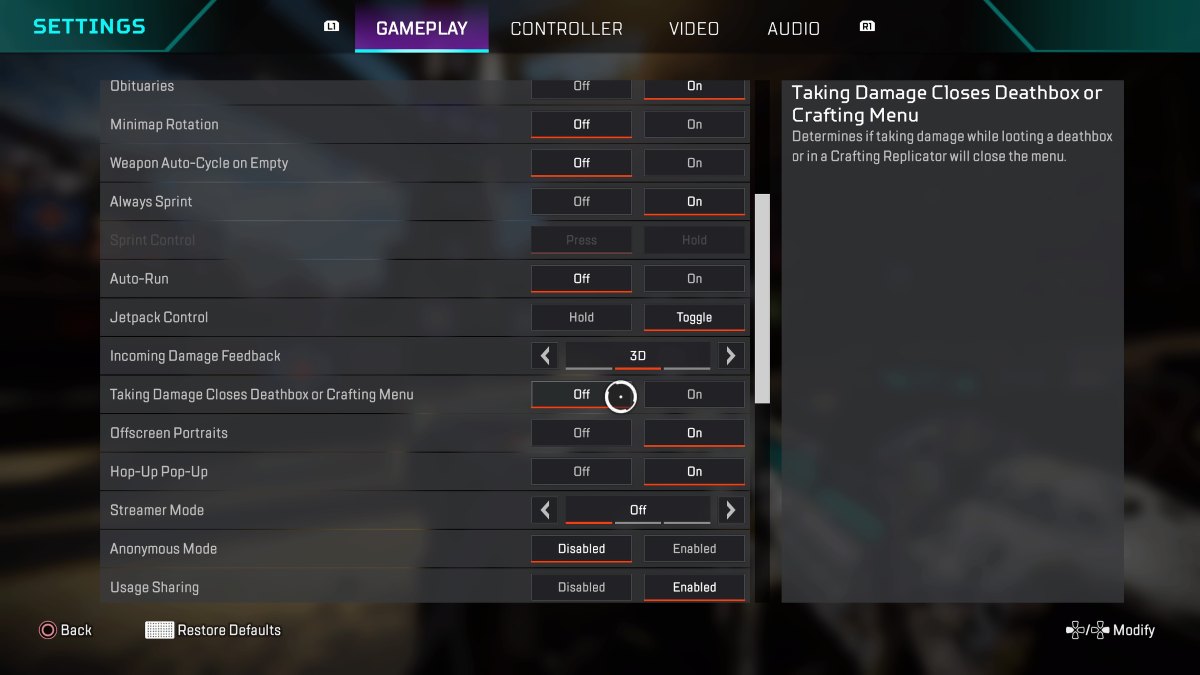
ゲームプレイとビデオ
消すダメージを受けるとデスボックスが閉じる、 離れる常に全力疾走オン、オフにするFOV能力のスケーリング(主に Octane プレイヤーに影響します)、スイッチスプリントビューシェイクミニマルに。
デスボックスを完全に制御できるようになると、アーマーの交換を実行できるようになります。スプリントをオンのままにすると、スライドが容易になり、アナログ スティックを引く量を減らすことで簡単に歩行に切り替えることができます。 FOV 能力 スケーリングとシェイクは視覚的な歪みを引き起こし、乱雑さを増加させる可能性があるため、乱雑なゲームを実現するにはこれらをオフにすることが不可欠です。
カスタム ADS 制御の推奨事項
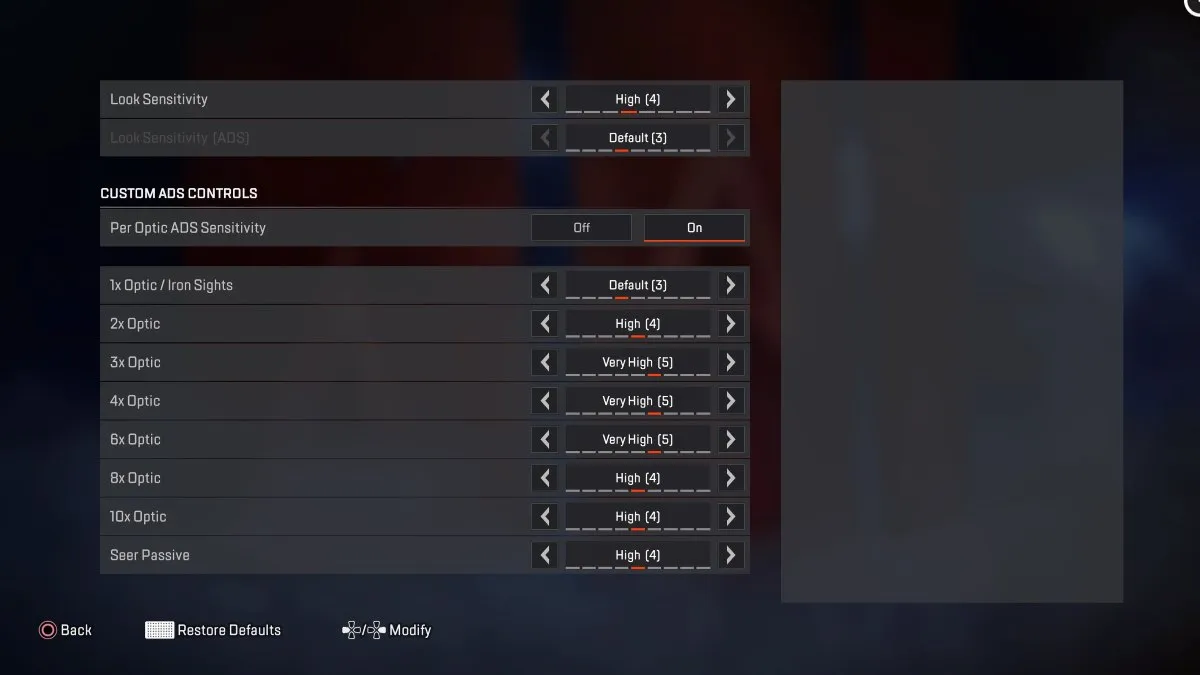
クロスプレイ ロビーでは照準アシストの強度が 0.4 から 0.3 (25% 減少) に低下するため、光学感度を高めるか下げる必要があります。デフォルトから始めて、トラッキングを改善するために調整することをお勧めします。
- 1x 光学/アイアンサイト– デフォルト 3
- 2x 光学– 高 (4)
- 3x 光学– 非常に高い (5)
- 4x 光学– 非常に高い (5)
- 6x 光学– 非常に高い (5)
- 8倍光学– 高 (4)
- 10倍光学– 高 (4)
- 予見者パッシブ– 高 (4)
- デッドゾーン– 15パーセント
- 外側のしきい値– 5パーセント
- ヨー速度– 320
- ピッチスピード– 260
- ADS ヨー速度– 25パーセント
- ADSピッチスピード– 25 ~ 28 パーセント
- ADS 旋回エクストラヨー– ゼロパーセント
- ADSターニングエクストラピッチ– ゼロパーセント
- ADS 回転立ち上がり時間– ゼロパーセント
- ADS ターンランプアップ遅延– ゼロパーセント
- 目標報酬- の上
- 近接ターゲットの補正- の上
従来の感度設定が合わない場合は、ALC を使用するとうまくいくかもしれません。これらは、動き、掃射、ADS のそれぞれの側面を、プレイスタイルに合ったパーセンテージに設定するために使用されます。デッドゾーンをできる限り減らしますが、ALC を有効にするとスティックドリフトが発生することが予想されます。
ヨー スピード (水平方向の感度) とピッチ スピード (垂直方向の感度) をいじってみるとよいでしょう。これにより、危険にどれだけ早く反応するか、ヒップファイアスプレーでどれだけの追跡制御ができるかが決まります。
レティクルは、カスタマイズした設定に加えるべき最後の変更です。現在はライトブルーを使用していますが、レティクルの色を試して、プレイしているマップに基づいて選択する必要があります。最後に、敵と同化する色は避けてください (Recon のプレイ中に赤いレーザーやレティクルを使用するなど)。
Dot Esports は視聴者によってサポートされています。当社サイトのリンクを通じて購入すると、少額のアフィリエイト手数料が発生する場合があります。アフィリエイトポリシーについて詳しくはこちら